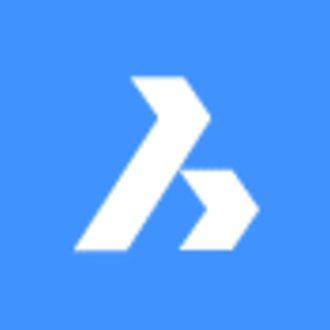- 運営しているクリエイター
#BricsCAD

Q. BricsCAD V25で、ステータスバーがV24と変わらない表示なのですがどうしたら新しいステータスバーの表示になりますか?
A. オプションの設定内容を確認して下さい。旧バージョンからの環境移行などで、旧来の「wxステータスバー」に設定された状態になっていることがあります。 オプション設定から、ステータスバーのプレビューの項目を開き、「再起動後、qtステータスバーを表示」に設定してください。 設定後に BricsCAD V25 を再起動すると新しいリッチなステータスバーで表示されます。 なお、システム変数、USENEWSTASUSBAR を 1 に設定することでも変更可能です。 では、よい